随着python快速发展,尤其是国家鼓励青少年学习人工智能方向的课程后,python作为人工智能的首选语言,涌现出了非凡的活力,堪称是编程界冉冉升起的一颗新星,以至于很多人可能不知道c/c++,但却对学习python产生极大的兴趣。本套课程是笔者关于学习python的一个知识点回顾系列,目的是记录所学的同时,希望能给目前准备学习python的人们一个借鉴的平台。那今天,我们就开始进入学习python的第一步:安装python环境:其主要步骤,大致为:
1. 下载python
因为当前的python已经升级到了3.0版本,所以本套课程将以3.0版本为学习版本,接下来我们将介绍如何在正确的网站下载合适的版本。
首先,登录网址python官网如图: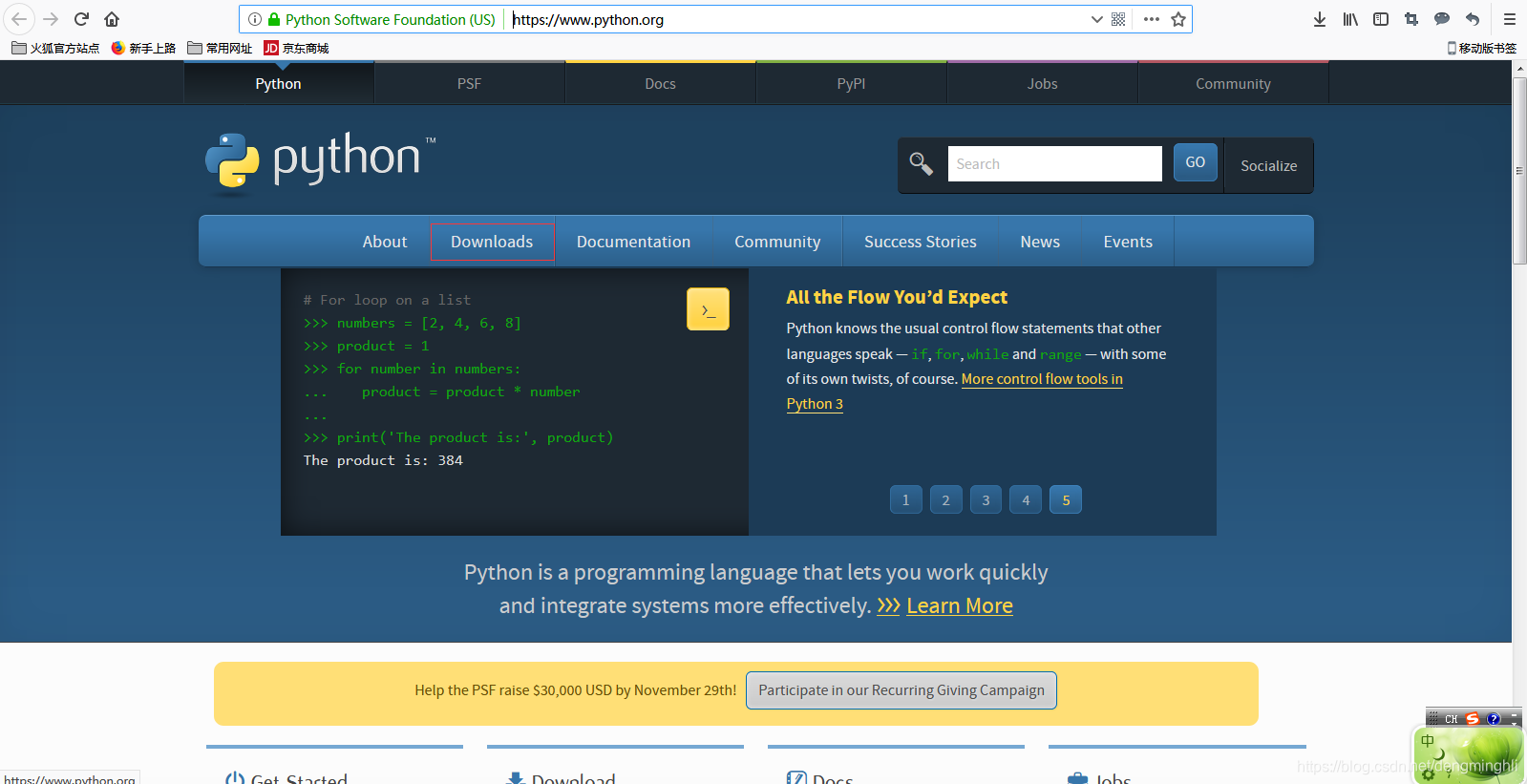
点击红框处的Download,跳转到下载界面: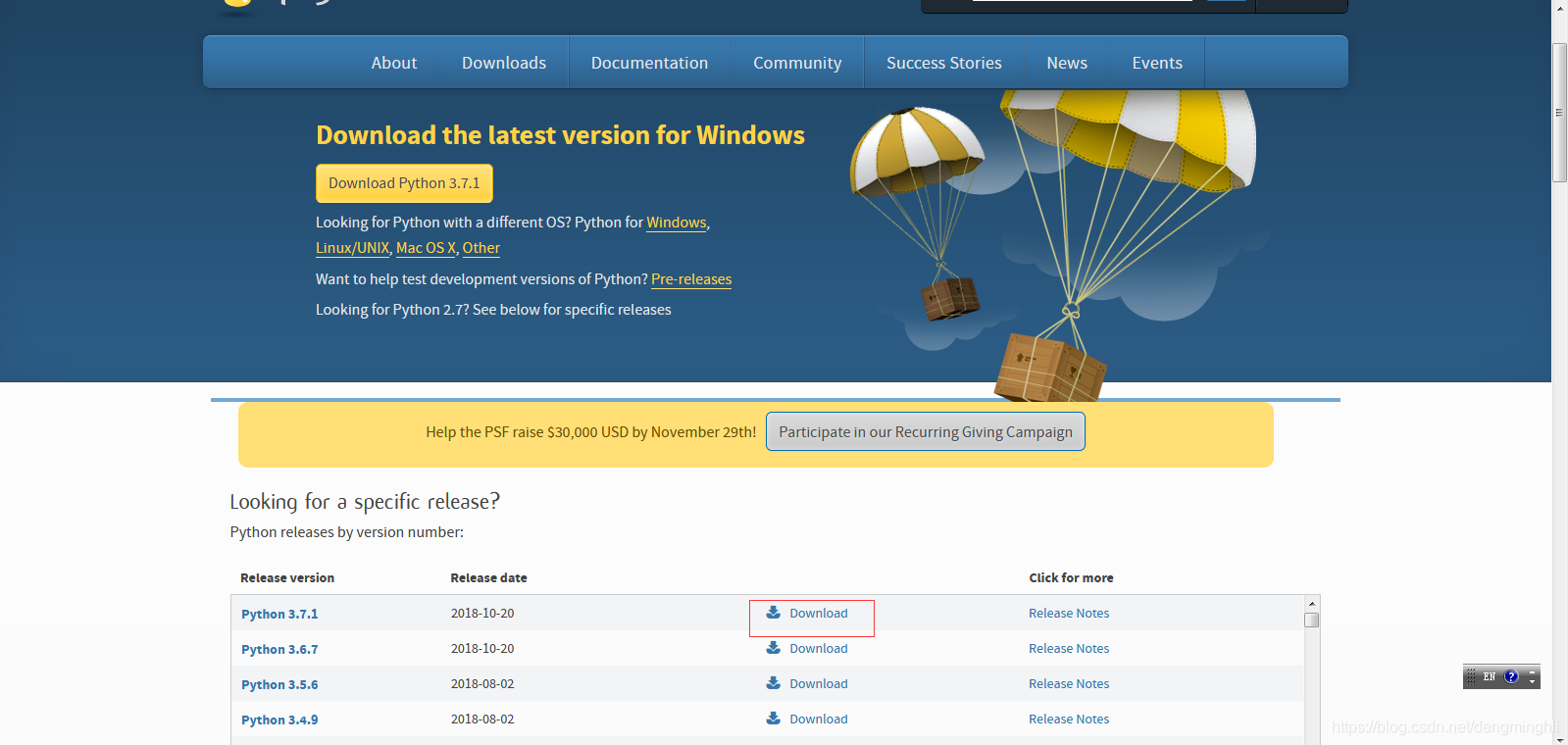 在这里,我们可以选择具体的python脚本,这里我们选择最新的,点击红框处的download,跳转界面,往下滑指底部,如图:
在这里,我们可以选择具体的python脚本,这里我们选择最新的,点击红框处的download,跳转界面,往下滑指底部,如图:
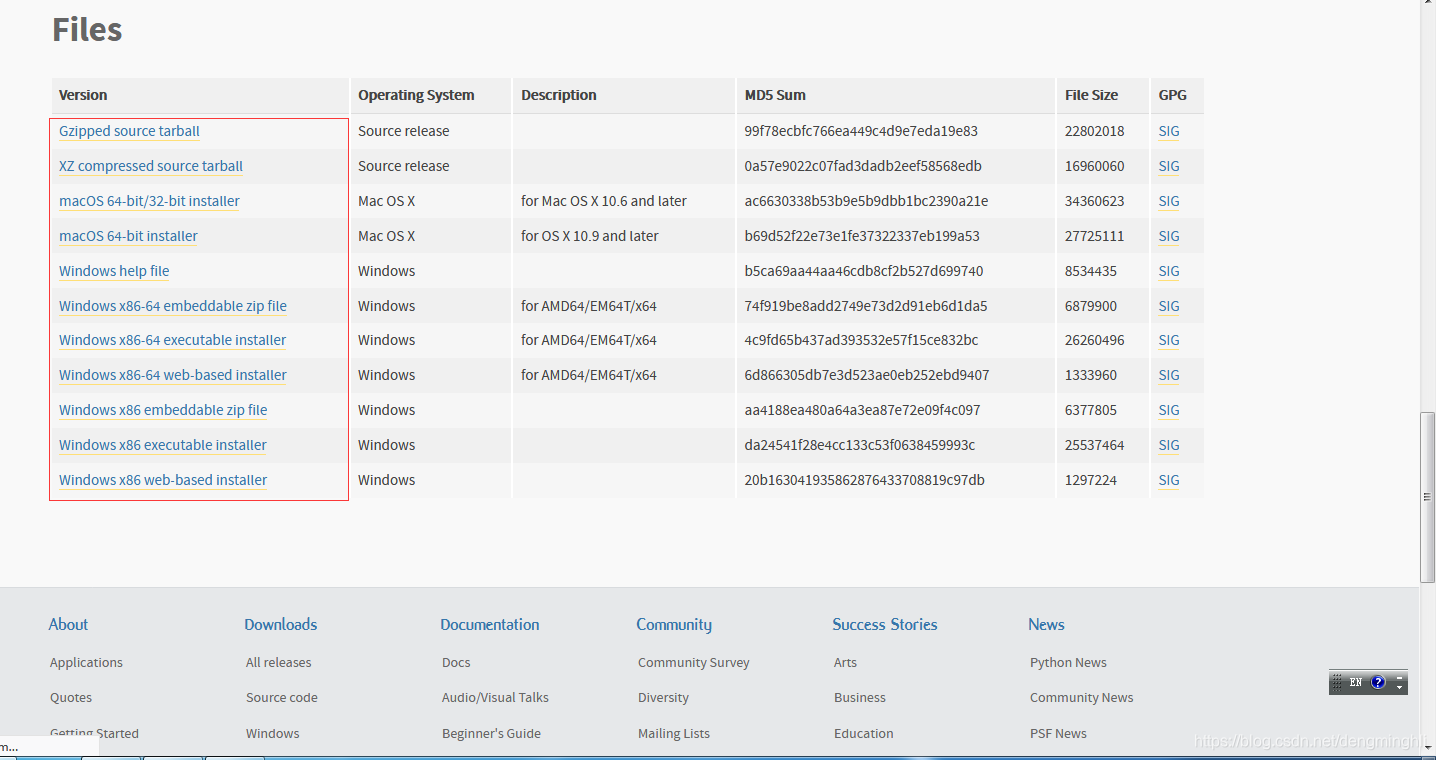 途中红框所圈出来的是当前版本适合在什么电脑上运行,比如是苹果macOs,或者Windows等,根据实际情况选择,笔者的电脑是windows64位,所以点击对应的Windows x86-64 executable installer,点击后会弹出下载确认框,选择确定即启动下载,这时候便等待下载完成即可。
途中红框所圈出来的是当前版本适合在什么电脑上运行,比如是苹果macOs,或者Windows等,根据实际情况选择,笔者的电脑是windows64位,所以点击对应的Windows x86-64 executable installer,点击后会弹出下载确认框,选择确定即启动下载,这时候便等待下载完成即可。
2.安装
下载完成后,打开文件所在目录,双击Windows x86-64 executable installer,如图: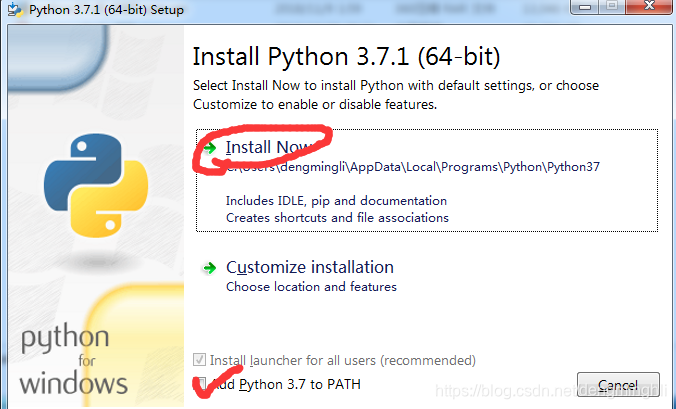 先勾下方的add Python 3.7 to PATH,记住Install Now下方的地址,那时python的安装位置,再点击Install Now,此时进入安装界面,安装完毕后点击Close即可。
先勾下方的add Python 3.7 to PATH,记住Install Now下方的地址,那时python的安装位置,再点击Install Now,此时进入安装界面,安装完毕后点击Close即可。
3.0 验证安装
安装完毕之后,我们要验证安装有没有成功,具体如下:
3.1 键盘按住win+R,弹出运行窗口
3.2 在左下方的运行窗口输入cmd,弹出命令行,在命令行中输入python,按回合,结果为:
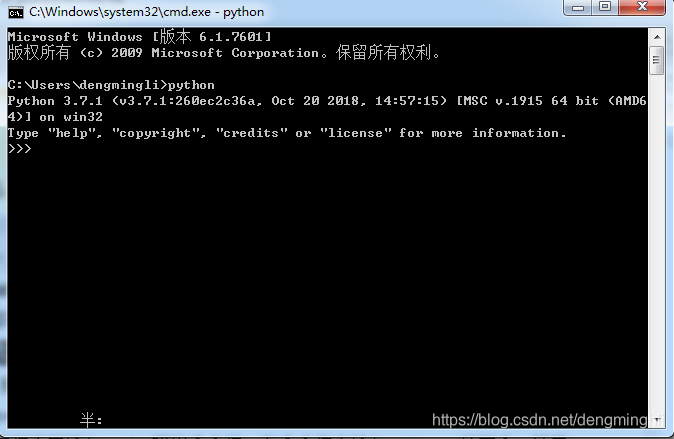
表示成功安装,后面的内容可以不理了,再见!但如果未能显示上面的内容,则需要配置环境变量:具体为:
4.配置环境变量
鼠标移动到桌面,我的电脑,右键,选择属性,如图: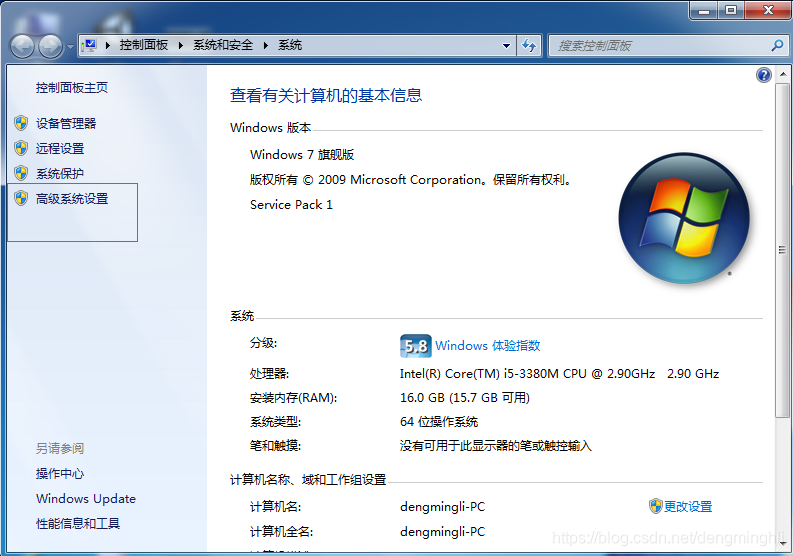 选择高级系统设置,进入:
选择高级系统设置,进入:
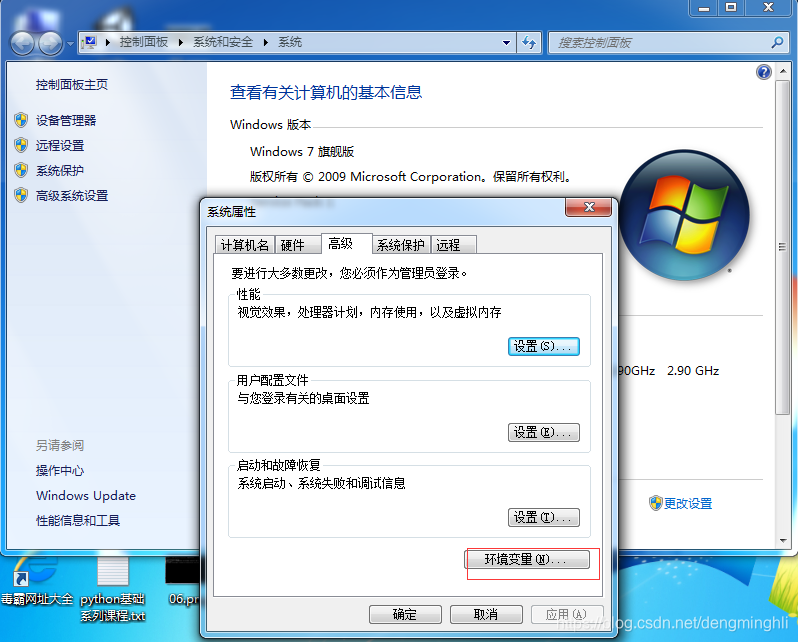 点击选择环境变量,进入:
点击选择环境变量,进入:
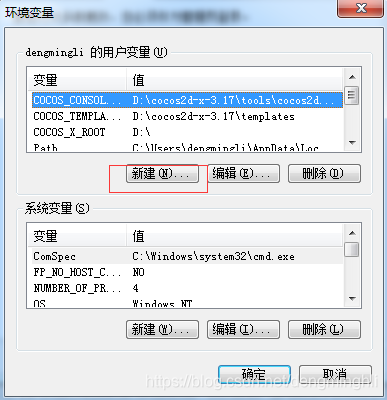 点击图中的新建,在第一个窗口输入PYTHON_ROOT,第二个窗口输入刚让记住的python安装位置:如图:
点击图中的新建,在第一个窗口输入PYTHON_ROOT,第二个窗口输入刚让记住的python安装位置:如图:
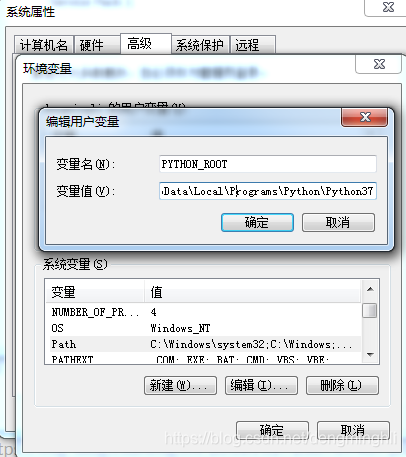 输入完后点击确定,紧接着在下方系统变量栏中找到path一览,点击弹出:
输入完后点击确定,紧接着在下方系统变量栏中找到path一览,点击弹出:
 在红框处的末尾添加**;%PYTHON_ROOT%;%PYTHON_ROOT%/tools/scripts;**注意分号也是需要加上的!!!!,输入完后点击确定,重复上面验证安装的步骤即可
在红框处的末尾添加**;%PYTHON_ROOT%;%PYTHON_ROOT%/tools/scripts;**注意分号也是需要加上的!!!!,输入完后点击确定,重复上面验证安装的步骤即可
最后
关于怎么安装python环境的教程已经结束,接下来,我们将谈论怎么编写python的第一个程序,以及解释什么是python的调试模式,敬请期待